Командное меню "Порядок"
Это полезная опция. Вызвав любую другую, касающуюся Автофигур, вы сможете изменить параметры Автофигуры (можно сделать это и просто мышкой, через выделение и манипуляции с растягиванием и сжатием), но не саму Автофигуру. Здесь можно выбрать другую одним мановением пальца. К примеру, вот такую:
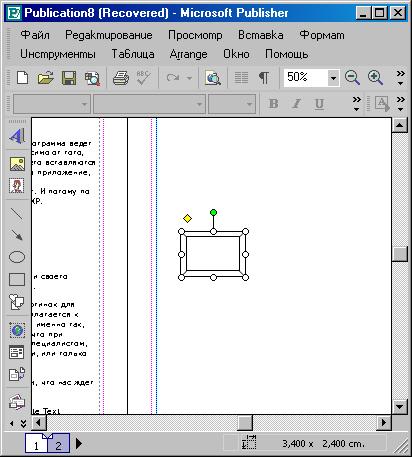
Рис. 30. Новая Автофигура
Простота этой опции может показаться примитивной. Но Автофигуры – это настолько разработанная Корпорацией область услуг, что сложностей для пользователя там и быть не должно. Автофигуры теперь не только прерогатива Microsoft. Они в качестве инструмента Панели инструментов вошли даже в CorelDRAW 10…
Ну, а теперь вернемся к опции Edit Points (Редактировать Узлы), которую мы пропустили. Она была пропущена по той причине, что не была активной.
Здесь уместно небольшое отступление, касающееся того, как понимаются в приложениях Узлы (или Точки).
Сама природа изначально не любит полной симметрии, и в данном случае мы относим к асимметрии – понятие кривых, как основы работы в CorelDRAW и QuarkXPress.
А уж по логике становятся значимыми и ее компоненты: узел, путь.
В любом варианте прямая линия всего лишь частный случай кривой, которых великое множество, называемое бесконечностью.
Кривая имеет путь. Это также важнейшее понятие, о котором нельзя забывать, работая с программой, где используются кривые. Путь начинается в начальной точке рисования и заканчивается в той точке, где вы решили отпустить первую кнопку мыши. Нарисованная вами кривая будет иметь начало и конец, а движение от первой точки до последней и есть тот самый путь.
Замкнутая фигура также имеет путь, как и разомкнутая. Только есть разница: в замкнутой фигуре путь начинается и завершается в одной и той же точке.
Если вы не захотели или не сумели дорисовать замкнутую фигуру (если это не стандартная фигура, а целиком нарисованная вами с применением инструментов), Publisher, как и Quark, как и CorelDRAW, мысленно дорисовывает ее и даже показывает вам на вашей странице значок: вы попали в точку. Этот значок некое окошечко, активизирующееся, когда вы пришли в зону начала кривой. Зона эта небольшая, но достаточная для того, чтобы попасть в нее при масштабе 100%.
При недостаточном масштабе просмотра (а вам он кажется вполне сносным) вы, конечно, не попадете в нужную точку, и мучиться вам до скончания сего файла. Publisher дорисует кривую и сам замкнет ее, чтоб вам не мучиться.
Участки пути, отдельные его отрезки есть отдельные и как бы самостоятельные кривые. Точки, между которыми они прорисованы, принято называть узлами.
— Регулярная проверка качества ссылок по более чем 100 показателям и ежедневный пересчет показателей качества проекта.
— Все известные форматы ссылок: арендные ссылки, вечные ссылки, публикации (упоминания, мнения, отзывы, статьи, пресс-релизы).
— SeoHammer покажет, где рост или падение, а также запросы, на которые нужно обратить внимание.
SeoHammer еще предоставляет технологию Буст, она ускоряет продвижение в десятки раз, а первые результаты появляются уже в течение первых 7 дней. Зарегистрироваться и Начать продвижение
Работа с узлами, к примеру, в Кварке – отдана на откуп инструменту Элемент.. Активизируйте его, подведите курсор к любому узлу, щелкните и потяните, – вы увидите, как странно и часто непредсказуемо меняется картинка. Многих раздражает именно непредсказуемость. Что делать?
Из-за этой самой непредсказуемости поведения узла даже хорошие художники не очень охотно пользуются инструментом свободного рисования, существующим в графических программах, не говоря уж о Кривой Безье. Кроме как в Автофигурах, в Publisher этот инструмент отсутствует. Но и в Автофигурах это не инструмент, а готовое решение Microsoft, позволяющее вам нарисовать кривую линию, в том числе замкнутую, как у нас.
